Chào các bạn sinh viên lớp DCT 3091!
MSDN Academic Alliance (MSDN AA) là một chương trình của Microsoft nhằm cung cấp nhiều phần mềm Microsoft giá trị như công cụ lập trình Visual Studio, hệ điều hành máy chủ Windows Server, Windows Vista, Microsoft SQL Server ... và nhiều phần mềm khác phục vụ công tác nghiên cứu, học tập, giảng dạy của giảng viên và sinh viên thuộc khối các khoa CNTT -Toán Tin; Kỹ thuật; Công nghệ; Toán.
Với chương trình MSDN AA các sinh viên công nghệ thông tin và một số ngành công nghệ khác có cơ hội tiếp cận và được sử dụng có bản quyền nhiều công cụ, sản phẩm Microsott để học tập và sáng tạo ra các đề tài, sản phẩm có giá trị.
MSDN Academic Alliance (MSDN AA) là một chương trình của Microsoft nhằm cung cấp nhiều phần mềm Microsoft giá trị như công cụ lập trình Visual Studio, hệ điều hành máy chủ Windows Server, Windows Vista, Microsoft SQL Server ... và nhiều phần mềm khác phục vụ công tác nghiên cứu, học tập, giảng dạy của giảng viên và sinh viên thuộc khối các khoa CNTT -Toán Tin; Kỹ thuật; Công nghệ; Toán.
Với chương trình MSDN AA các sinh viên công nghệ thông tin và một số ngành công nghệ khác có cơ hội tiếp cận và được sử dụng có bản quyền nhiều công cụ, sản phẩm Microsott để học tập và sáng tạo ra các đề tài, sản phẩm có giá trị.
Do vậy, việc thúc đẩy cũng như triển khai MSDNAA, sẽ tạo điều kiện thuận lợi nhất trong việc áp dụng các công nghệ tiên tiến của Microsoft, và sử dụng bộ phần mềm của Microsoft một cách hợp pháp để hỗ trợ cho giảng viên, cũng như là các bạn sinh viên trong việc nghiên cứu, học tập, và sử dụng trong môi trường trường đại học.
Các bạn sinh viên, và thầy cô trong khoa Công Nghệ Thông Tin có quyền sử dụng các bộ phần mềm MSDNAA mà không mất chi phí bản quyền phần mềm.
Các bạn sinh viên, và thầy cô trong khoa Công Nghệ Thông Tin có quyền sử dụng các bộ phần mềm MSDNAA mà không mất chi phí bản quyền phần mềm.
Tổng hợp hướng dẫn sử dụng để có phần mềm MSDNAA:
Bạn có thể có được phần mềm MSDNAA theo một trong hai cách sau:
1. Thông qua trang web của chương trình MSDNAA:
Các bước thực hiện:
Bước 1: vào trang web http://msdn70.e-academy.com/saigonuni_infotech/ (Link cũ, vẫn tốt nhưng sẽ tự động chuyển sang trang mới)
http://e5.onthehub.com/WebStore/ProductsByMajorVersionList.aspx?ws=85cf11c7-958c-e011-969d-0030487d8897&vsro=8 (Link mới)
đăng nhập bằng tài khoản của mình. Nếu bạn không biết password đăng nhập thì click vào mục forgot password rồi điển thông tin yêu cầu vào, password sẽ được gửi trực tiếp vào email của bạn.
http://e5.onthehub.com/WebStore/ProductsByMajorVersionList.aspx?ws=85cf11c7-958c-e011-969d-0030487d8897&vsro=8 (Link mới)
đăng nhập bằng tài khoản của mình. Nếu bạn không biết password đăng nhập thì click vào mục forgot password rồi điển thông tin yêu cầu vào, password sẽ được gửi trực tiếp vào email của bạn.
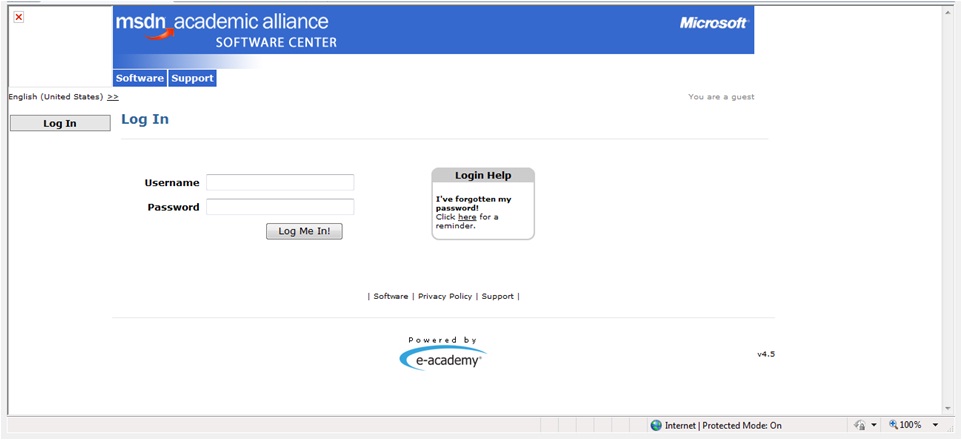
Bước 2: Sau khi đăng nhập thành công, bạn sẽ được dẫn đến site My Software List cho thông tin về những phần mềm bạn đã order. Bạn có thể xem lại thông tin hoặc download lại các phần mềm đó bằng cách click vào các link tương ứng với phần mềm.
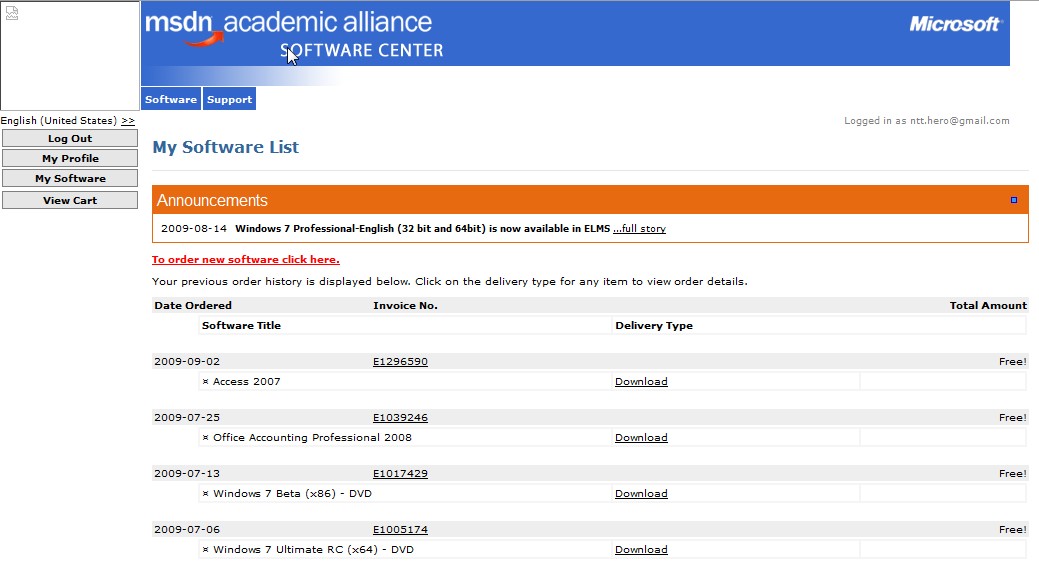
Bước 3: click vào tab Software, và search phần mềm bạn cần download. Sau đó click "GO".
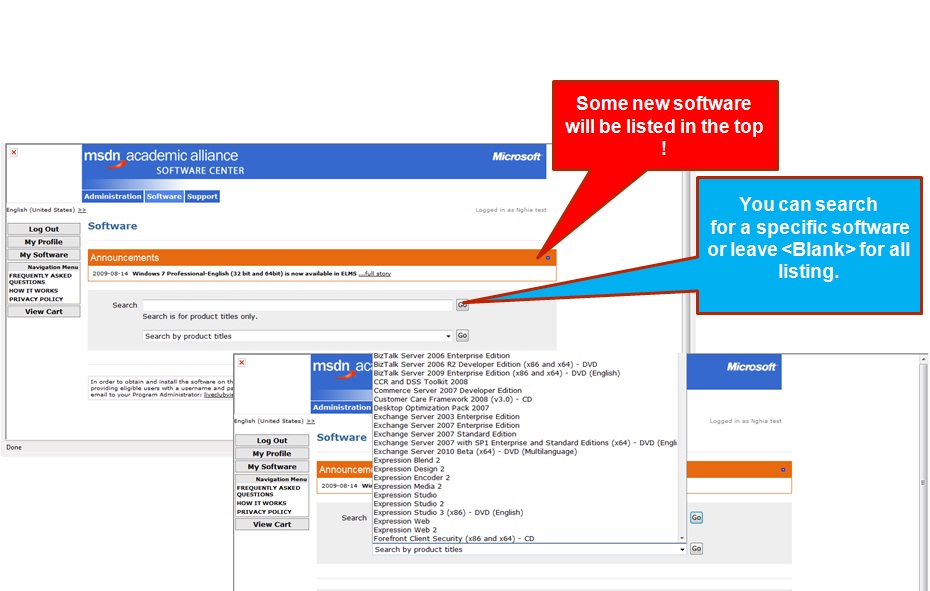
Tiếp theo click vào "Add to Cart"
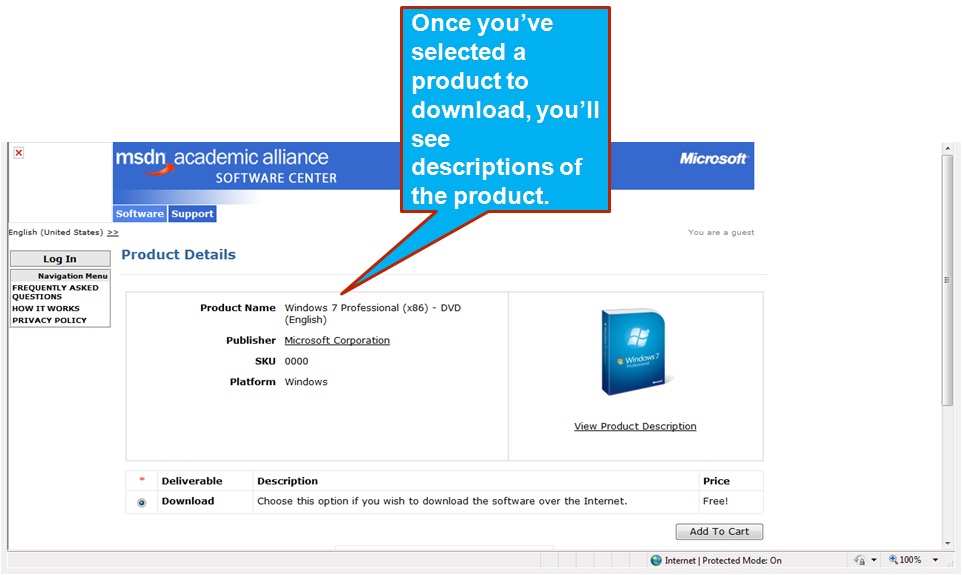
Trong trang hiển thị thông tin Student Use Guilines, chọn "I Agree" để tiếp tục
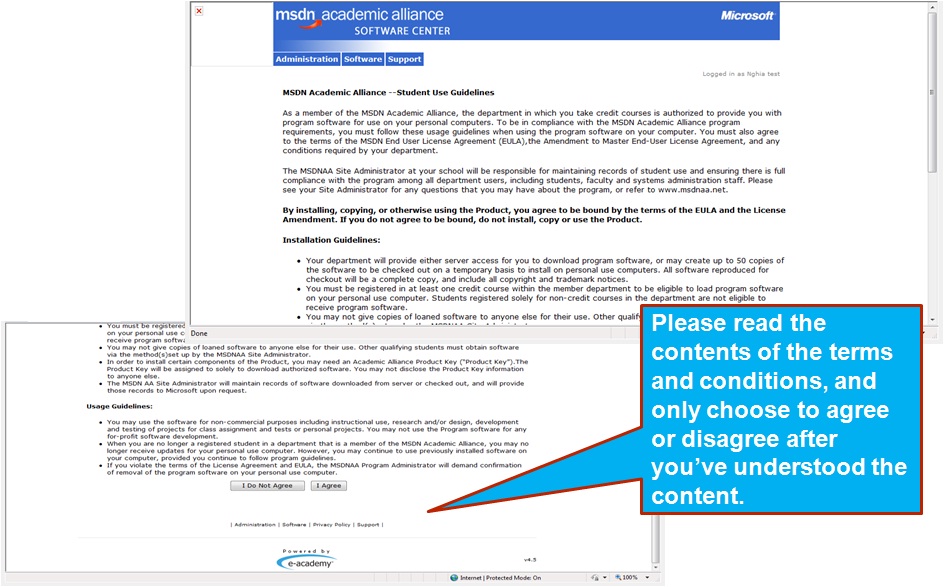
Bạn có thể tiếp tục Order thêm phần mềm khác bằng cách click vào "Continue Shopping" hoặc "Check Out" để bắt đầu down phần mềm về.
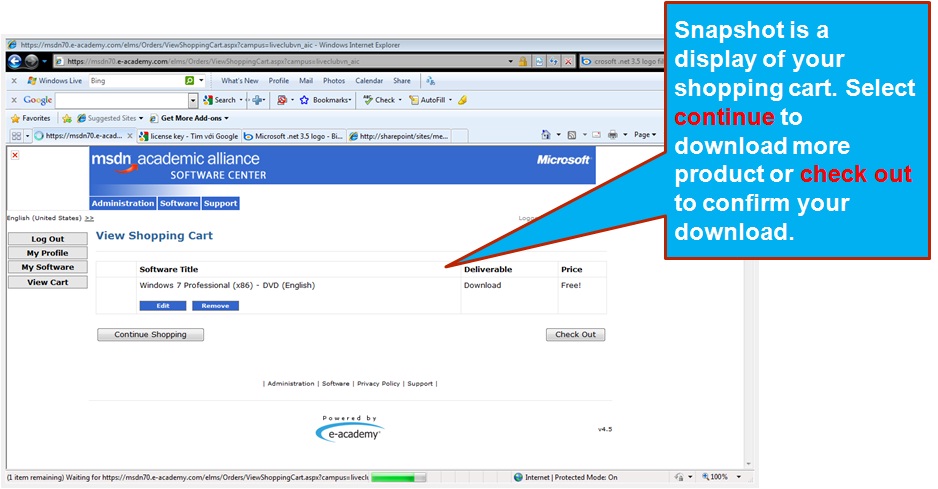
Tiếp theo, xác nhận lại 1 số thông tin cá nhân
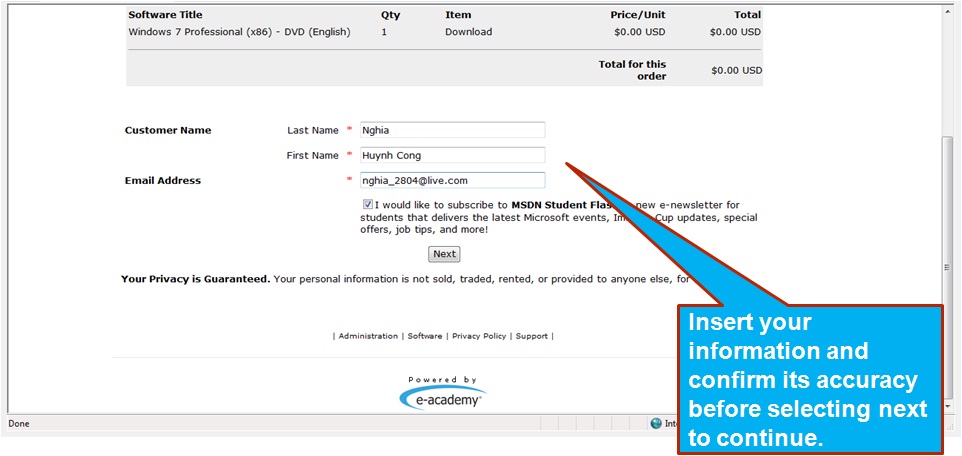
và xem thông tin phần mềm bạn đã Ordered. Nếu muốn download phần mềm nào thì bạn click vào "Download" tương ứng ở phần mềm đó.
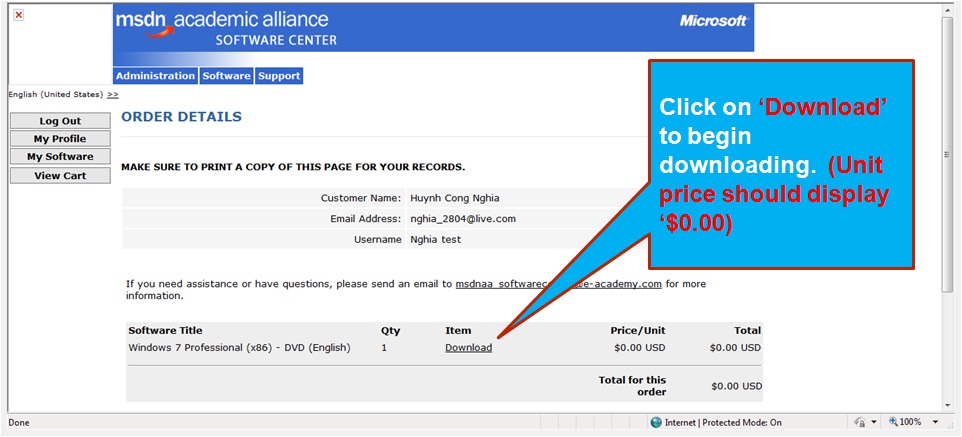
Cuối cùng, bạn có thể click vào "download" để bắt đầu tải sản phẩm. Trong trang này có cung cấp serial key của sản phẩm, bạn có thể xem lại key này khi đăng nhập vào lần sau.
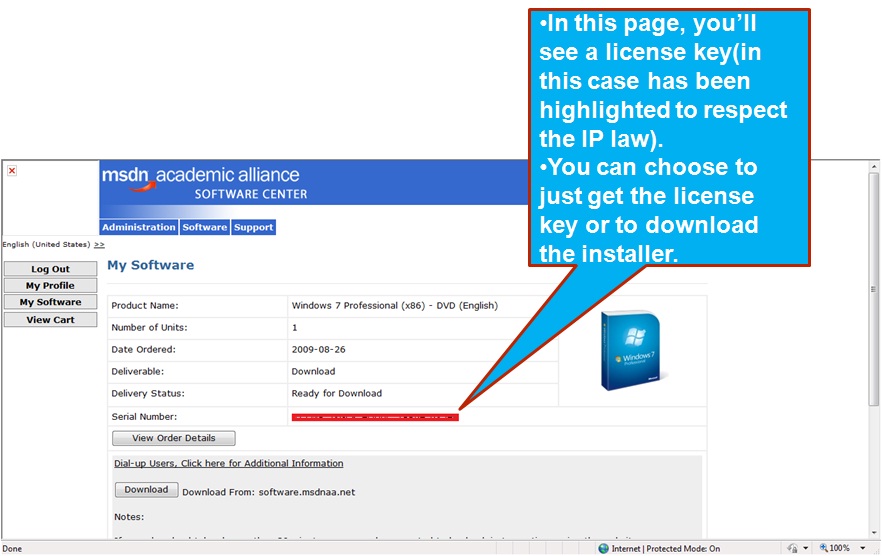
Bước 4: sau khi thực hiện thành công, bạn được một file exe khoảng 400kb. Double click vào file đó, một cửa sổ mở ra thông báo bạn đang trong quá trình download. Chú ý, nếu gặp trục trặc trong quá trình down, bạn hãy double click lên file exe để tiến trình download được tiếp tục.
Bước 5: sau khi download xong, bạn tiến hành cài đặt. Thông thường sau khi download thành công, phần mềm sẽ lưu dưới dạng file ISO. Bạn hãy sử dụng những chương trình đọc file ISO như PowerISO hay MagicISO, UltraISO để đọc.
Lưu ý:
- Trong quá trình down phần mềm, nếu như bị ngắt đột ngột, user hãy click lại vào file exe để quá trình download được tiếp tục. Muốn quá trình download tiếp tục thì user không được thay đổi thư mục mặc định khi download lần đầu của phần mềm đó.
- Nếu trong quá trình down, tốc độ download quá chậm, user có thể tắt window download, và click vào file exe để tiến hành resume download (tốc độ download nhanh nhất test là buổi tối)
2. Thông qua Bộ link 3 server để download trực tiếp:
http://ftp.sh.cvut.cz/MSDNAA/Rapid_Setup/?C=S;O=A http://storage.siliconhill.cz/MSDNAA/Rapid_Setup/ http://elms.pjwstk.edu.pl/sdc/
Một khi Bạn đã là thành viên của MSDN thì có thể download các phần mềm có bản quyền từ Microsoft. Các file download ở đây có dạng *.sdc, các bạn không thể giải nén bằng các phần mềm giải nén thông thường được.
Để làm được điều này các bạn cần phải có sự giúp đỡ của chương trình unpacksdc download tại đây :
B1.Các bạn copy file cần giải nén có dạng *.sdc và file unpacksdc vào cùng 1 thư mục
B2.Click vào Menu Start --> Run (phím tắt Win R) gõ cmd,tại đây các bạn dùng lệnh cd tên-thư-mục-chứa-file-cần-giải-nén
Sau đó gõ tiếp lệnh unpacksdc tên file.sdc C:
Lưu ý tên file ko quá 8 ký tự,bạn cần rename file cần unpack
Khi xuất hiện thông báo Finished. là lúc quá trình giải nén đã thành công
Lưu ý: Các phần mềm khi download bị chia làm 2 file thì chúng ta cần phải ráp 2 file này lại thành 1 file sau đó mới tiến hành các bước ở trên.Các bạn dùng lệnh copy /b A.sdc B.sdc C.sdc để ghép A.sdc và B.sdc thành file C.sdc
Để thao tác được với unpacksdc máy tính các bạn cần phải cài đặt Microsoft .Net Framework 2.0 trở lên ,
Để làm được điều này các bạn cần phải có sự giúp đỡ của chương trình unpacksdc download tại đây :
http://imagi.pl/files/unpacksdc11.zip Các bước tiến hành giải nén:B1.Các bạn copy file cần giải nén có dạng *.sdc và file unpacksdc vào cùng 1 thư mục
B2.Click vào Menu Start --> Run (phím tắt Win R) gõ cmd,tại đây các bạn dùng lệnh cd tên-thư-mục-chứa-file-cần-giải-nén
Sau đó gõ tiếp lệnh unpacksdc tên file.sdc C:
Lưu ý tên file ko quá 8 ký tự,bạn cần rename file cần unpack
Khi xuất hiện thông báo Finished. là lúc quá trình giải nén đã thành công
Lưu ý: Các phần mềm khi download bị chia làm 2 file thì chúng ta cần phải ráp 2 file này lại thành 1 file sau đó mới tiến hành các bước ở trên.Các bạn dùng lệnh copy /b A.sdc B.sdc C.sdc để ghép A.sdc và B.sdc thành file C.sdc
Để thao tác được với unpacksdc máy tính các bạn cần phải cài đặt Microsoft .Net Framework 2.0 trở lên ,
nếu chưa có thì các bạn download
phiên bản 4.0 full tại http://www.mediafire.com/?aacspcakwn1neap
3.5 full tại: http://www.mediafire.com/?0d6m8nuwu3akpy3
hoặc http://download.microsoft.com/download/6/0/f/60fc5854-3cb8-4892-b6db-bd4f42510f28/dotnetfx35.exe
Cuối cùng xin công bố 1 số điều luật khi tham gia chương trình MSDN AA như sau:
..:: (Bài viết sưu tầm, tổng hợp khái quát từ nhiều nguồn, nhằm mục đích hỗ trợ tổng quan) ::..
Những điều luật đi kèm với chương trình MSDNAA:
1. Những bộ phần mềm nằm trong chương trình MSDNAA chỉ được sử dụng cho mục đích giảng dạy, học tập và nghiên cứu tại lớp DCT 3091 thuộc Khoa Công Nghệ Thông Tin của trường Đại Học Sài Gòn
2. Chỉ những giảng viên và sinh viên còn đang theo học chương trình của Khoa Công Nghệ Thông Tin mới nằm trong diện của chương trình MSDNAA.
3. Sinh viên và giảng viên trong khoa được cấp account để đăng nhập vào site của MSDNAA. Tuyệt đối giữ kín mật khẩu và account trong suốt quá trình sử dụng MSDNAA.
4. Phần mềm trong bộ MSDNAA chỉ được cấp tương ứng cho một user. Sinh viên không được sử dụng bộ phần mềm trong chương trình MSDNAA vào mục đích khác.
5. Những user nào vi phạm điều lệ của MSDNAA sẽ bị xóa account vĩnh viễn ra khỏi hệ thống MSDNAA, và không được phép download cũng như order bất kỳ phần mềm nào khác trong chương trình MSDNAA tại Khoa Công Nghệ Thông Tin trường Đại Học Sài Gòn.
Những lợi ích của Khoa Công Nghệ Thông Tin và sinh viên của lớp DCT 3091:
Được sự hỗ trợ tài chính từ phía Microsoft cho bộ phần mềm nằm trong chương trình MSDNAA với giá ưu đãi.
Cài đặt các bộ phần mềm Microsoft có bản quyền trên bất kỳ máy tính nào được sử dụng bởi khoa cho mục đích nghiên cứu, học tập và giảng dạy; trong các phòng lab, lớp học.
Cấp bản quyền để cung cấp các phần mềm cho sinh viên đang theo học trong khoa để sinh viên có thể cài đặt và sử dụng các phần mềm này trên máy tính cá nhân cho mục đích học tập.
Việc phân phối các phần mềm này đến cho sinh viên thông qua ELMS (E-academy License Management System) qua trang web http://msdn70.e-academy.com/saigonuni_infotech/
Các hỗ trợ về mặt kỹ thuật, cũng như việc update các gói thường xuyên từ chính phía Microsoft.
..:: (Bài viết sưu tầm, tổng hợp khái quát từ nhiều nguồn, nhằm mục đích hỗ trợ tổng quan) ::..


